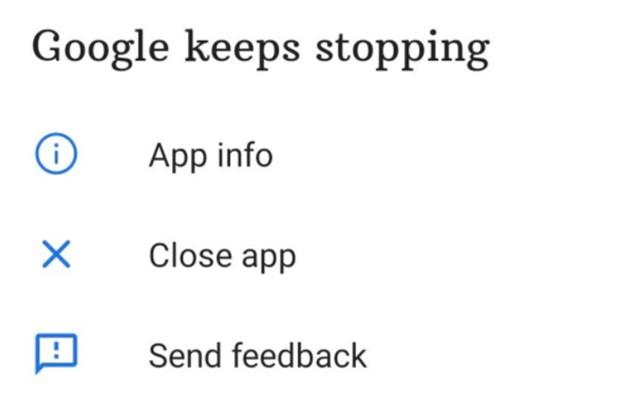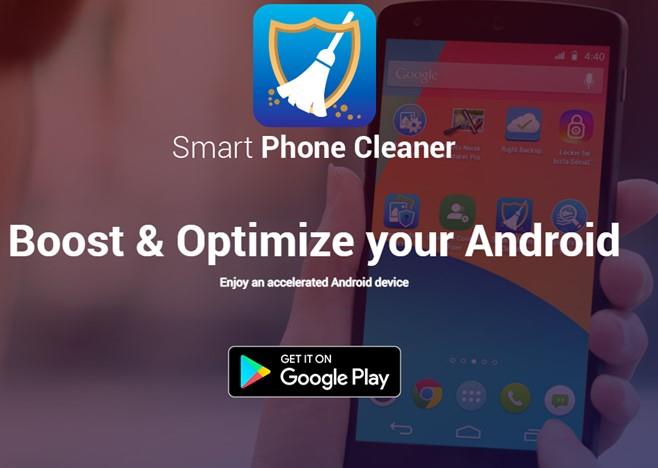"Google-appen krasjer på Android-telefoner".
Jeg trodde aldri at av alle apper som krasjet på Android-telefoner, ville det komme en dag da Android-operativsystemet ikke ville være i stand til å kjøre Google-appen og krasje den. Tross alt var det Google som skapte Android, og denne krasjen er ikke begrenset til et spesifikt smarttelefonmerke, men de fleste av dem som Samsung , Xiaomi og til og med Googles Pixel . Denne artikkelen vil veilede deg for å løse Google-appen som stadig krasjer på Android-telefonen din.
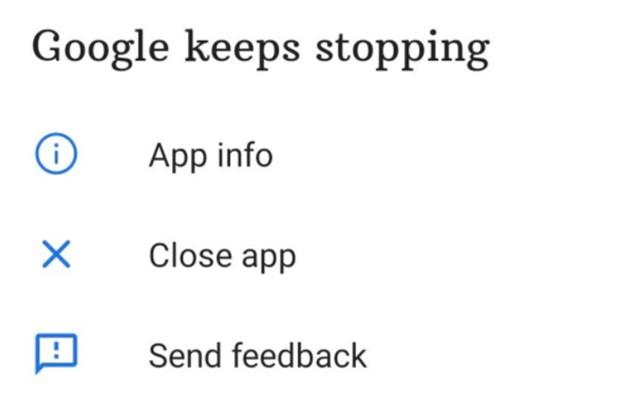
Før vi setter i gang for å løse problemet er det viktig å forstå hva problemet er og hvorfor oppstår det? Det ser ut til at Google-appen krasjer på Android er på grunn av en oppdatering som ble rullet ut av Google. Den viser vanligvis feilmeldingen "Google Keeps Stopping", og appen slås automatisk av. Eksperter har fastslått at det ikke er en eneste oppdatering som har forårsaket denne feilen, men snarere en rekke forskjellige oppdateringer som resulterer i at Google-appen krasjer. Den oppdaterte versjonen av Google-appen er rapportert å være 12.23.16.23, 12.22.8.23 og 12.24.7.29 (beta).
Hvordan fikse Google-appen fortsetter å krasje feil på Android?
I henhold til Googles forslag er det en enkel måte å fikse denne feilen på, og det er å fjerne dataene eller avinstallere oppdateringen. La oss sjekke disse metodene i detalj og trinnene du skal utføre på smarttelefonen din.
Liste over innhold
Metode 1: Slett Google App-data
Den første metoden som foreslås av Google er å slette alle data som er lagret relatert til Google-apper, og dette kan gjøres med noen få enkle trinn.
Merk : Trinnene nedenfor vil tilbakestille Google-apppreferansene, i tillegg til å løse problemet med Google-appen som krasjer på Android.
Trinn 1 : Finn Google App-snarveisikonet på telefonen og trykk lenge på det slik at appen ikke starter, men viser visse alternativer.
Trinn 2 : Trykk nå på den lille i-en med en sirkel blant alternativene for å åpne appinfosiden.
Merk : Du kan også trykke på Innstillinger > Apper og varsler > Google.
Trinn 3 : Trykk på Lagringsalternativet der du får et alternativ som er merket som Administrer lagring eller Administrer plass. Dette alternativet er alltid til stede, men kan variere i design på grunn av det forskjellige brukergrensesnittet til Android-telefonen din.
Trinn 4 : Til slutt må du klikke på Fjern alle data og deretter trykke på OK-knappen i advarselsmeldingen som vises.
Metode 2: Avinstaller Google App Updates
Det neste alternativet for å løse problemet med at Google-appen stadig krasjer, er å avinstallere Google App-oppdateringer på telefonen din, som kan installeres på nytt når Google snart slipper en ny oppdatering.
Trinn 1 : Gå til innstillingssiden til Google-appen ved å trykke lenge på snarveiikonet etterfulgt av et trykk på "i" i sirkelen.
Trinn 2: Trykk deretter på de tre prikkene øverst til høyre og trykk deretter på Avinstaller oppdateringer og trykk deretter på OK-knappen for å bekrefte.
Metode 3: Utfør en myk omstart
En annen effektiv måte å løse opp på at Google-appen stadig krasjer er å utføre en myk omstart ved å følge trinnene nedenfor:
Trinn 1 : Trykk og hold inne strømknappen i 30 sekunder, og enheten starter automatisk på nytt.
Trinn 2: Når telefonen starter på nytt, trykk på Google-appen og start den. Dette vil sikre at appen ikke lenger tvinges til å avslutte automatisk.
|
Redaktørens tips
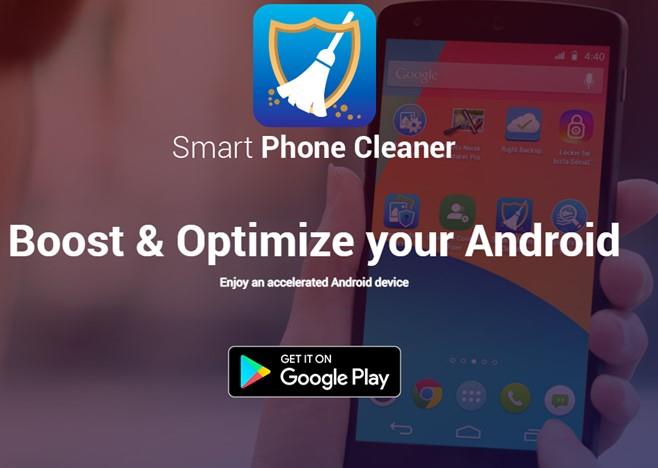
Som alle elektroniske dingser, må Android-telefonen din også optimaliseres ukentlig. Dette bidrar til å holde den i gang like effektivt som du kjøpte den første dagen. Derfor anbefaler vi å bruke Smart Phone Cleaner, som er en gratis app tilgjengelig på Google Play Store med en haug med nyttige funksjoner.
Junk Cleaner for å rense alle uønskede filer og frigjøre plass.
Device Booster for å frigjøre RAM fra ukjente bakgrunnstjenester.
File Explorer kan hjelpe deg med å sortere lagringsdataene dine under appmapper som Whatsapp-medier.
Forlengelse av batterilevetiden bidrar til å redusere batteriforbruket ved å avslutte batteri-hogging-tjenester.
App Manager hjelper brukere med å identifisere appene som er installert på telefonen og avinstallere dem hvis de ikke gjenkjenner eller krever dem.

|
Final Word on Google-appen krasjer stadig Android-telefon
Google har erkjent dette problemet på sin offisielle Twitter-håndtak og forventes å rulle ut en ny oppdatering snart for å løse dette problemet. Inntil den tid vil det imidlertid være best å følge noen av disse resolusjonene ovenfor som vil fungere som en midlertidig løsning på Google-appen som krasjer på Android-problemet. Vi foreslår at du kan avinstallere oppdateringene en stund og installere dem på nytt når Google slipper rettelsen via en ny oppdatering. Sletting av Google-dataene vil også løse problemet, men vil føre til tilbakestilling av Google App-preferansene dine. Følg oss på sosiale medier – Facebook , Instagram og YouTube .